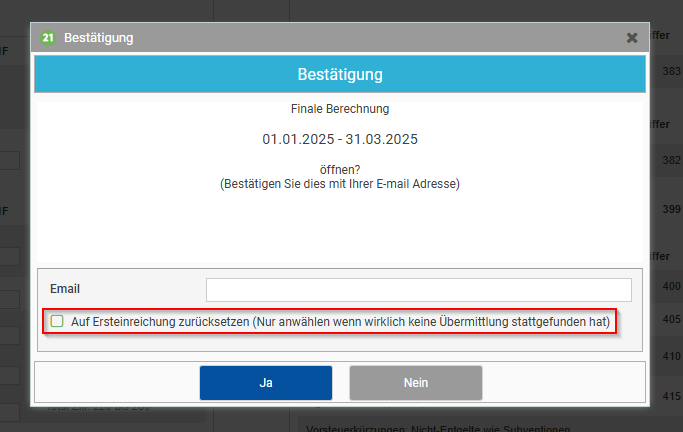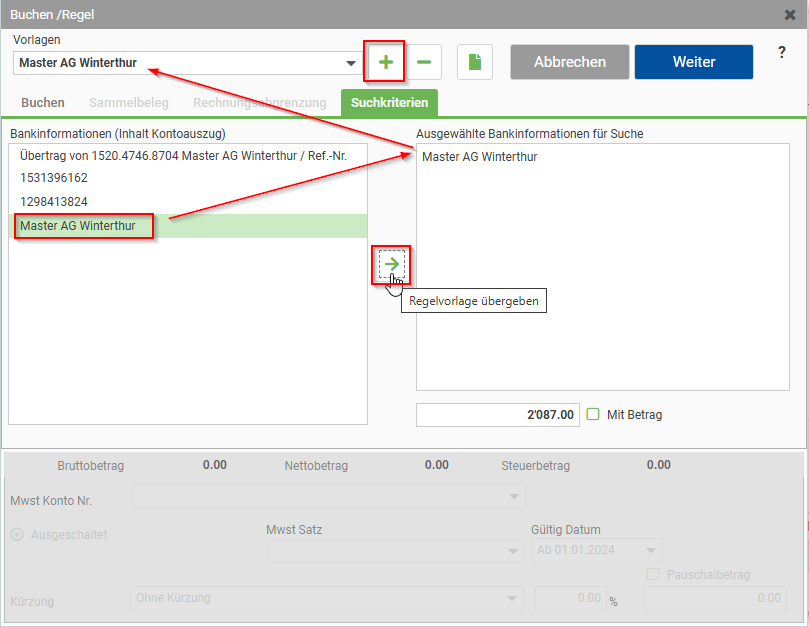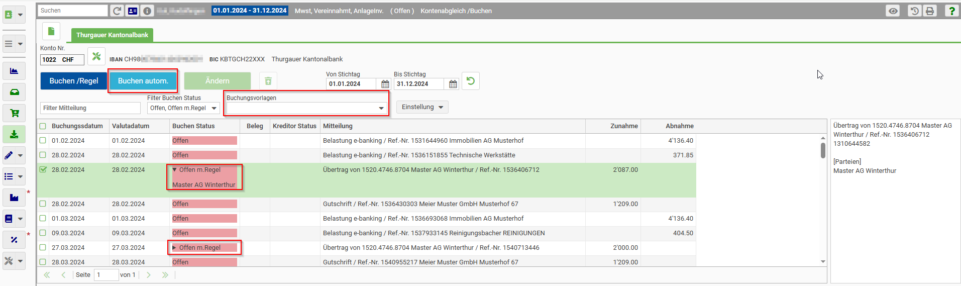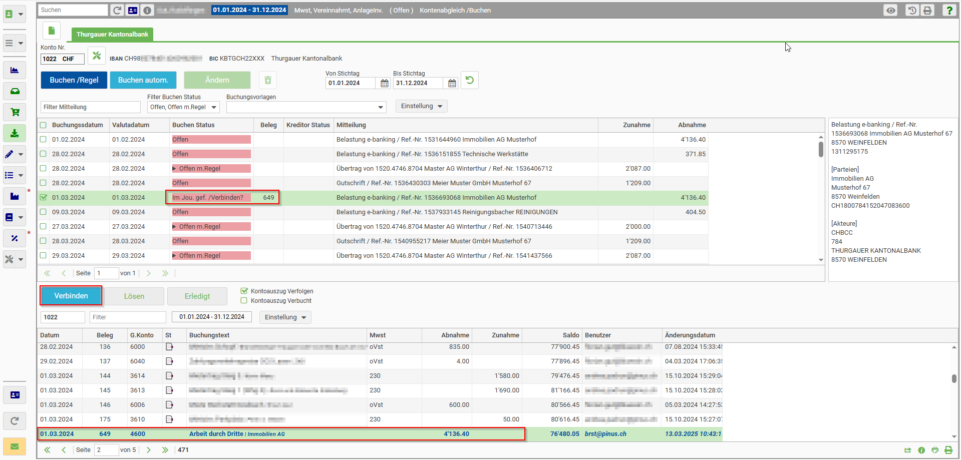Merkblatt über die Bewertung der Naturalbezüge und der privaten Unkostenanteile von Geschäftsinhabern in der Land- und Forstwirtschaft
Merkblatt über die Bewertung der Naturalbezüge und der privaten Unkostenanteile von Geschäftsinhaberinnen und Geschäftsinhabern
Merkblatt über die Bewertung von Verpflegung und Unterkunft von Unselbstständigerwerbenden
| Höchstsätze Abschreibungen | vom Buchwert |
|---|---|
| Personalwohnhäuser (nur Gebäude) | 2 % |
| Personalwohnhäuser (mit Land) | 1.5 % |
| Geschäftshäuser/Büro (nur Gebäude) | 4 % |
| Geschäftshäuser/Büro (mit Land) | 3 % |
| Gebäude Gastwirtschaft+Hotel (nur Gebäude) | 6 % |
| Gebäude Gastwirtschaft+Hotel (mit Land) | 4 % |
| Lagergebäude (nur Gebäude) | 8 % |
| Lagergebäude (mit Land) | 7 % |
| Gewerbliche Bauten (nur Gebäude) | 8 % |
| Gewerbliche Bauten (mit Land) | 7 % |
| Hochregallager + ähnliche Einrichtungen | 15 % |
| Fahrnisbauten auf fremden Grund | 20 % |
| Geleisanschlüsse | 20 % |
| Wasserleitungen zu industriellen Zwecken | 20 % |
| Tanks, Container | 20 % |
| Geschäftsmobiliar | 25 % |
| Werkstatt- + Lagereinrichtungen mit Mobiliarcharakter | 25 % |
| Anhänger, Transportmittel ausgenommen Motorfahrzeuge | 30 % |
| Apparate + Maschinen zu Produktionszwecken | 30 % |
| Motorfahrzeuge aller Art | 40 % |
| Maschinen starke Beanspruchung | 40 % |
| Büromaschinen | 40 % |
| Datenverarbeitungsanlagen (Hardware + Software) | 40 % |
| Immaterielle Werte | 40 % |
| Sutomatische Steuerungssysteme | 40 % |
| Sicherheitseinrichtungen, Mess-/Prüfgeräte | 40 % |
| Werkzeuge/Werkgeschirr | 45 % |
| Geräte, Maschinenwerkzeuge | 45 % |
| Gebinde, Gerüstmaterial, Paletten | 45 % |
| Geschirr/Wäsche Gastgewerbe | 45 % |
Weitere Merkblätter
| Höchstsätze Abschreibungen | vom Buchwert |
|---|---|
| Boden | --- |
| Gesamtsatz Land, Gebäude, Meliorationen, Pflanzen | 3 % |
| Entwässerung; Güterzusammenlegung | 10 % |
| Erschliessungen, Rebmauern | 6 % |
| Rebanlagen | 12 % |
| Obstanlagen | 20 % |
| Wohnhäuser | 2 % |
| Gesamtsatz für Gebäude und Bauernhäuser | 4 % |
| Oekonomiegebäude | 6 % |
| Leichtbauten, Schweineställe, Geflügelhallen usw. | 10 % |
| Silos, Bewässerungen | 10 % |
| Mechanische Einrichtungen | 25 % |
| Fahrzeuge normale Beanspruchung | 40 % |
| Fahrzeuge starke Beanspruchung | 50 % |
| Maschinen normale Beanspruchung | 40 % |
| Maschinen starke Beanspruchung | 50 % |
Bevor Sie mit dem Buchen starten könne, laden Sie Ihre camt.053-Datei hoch. Hinweise zum Hochladen und Einrichten sowie Erklärungen zur Darstellung des Kontenabgleichs finden Sie im Funktionsbeschrieb Import camt.053/Vorbereitung Kontenabgleich.
Nachdem Sie die camt.053-Datei erfolgreich importiert und die Zuordnung an den Kontenplan erledigt haben, kann der Kontenabgleich abgearbeitet werden.
Wählen Sie zum Buchen eine Transaktion aus und öffnen Sie diese mit Buchen/Regel. Nun öffnet sich die Buchungsmaske und erfordert die Eingabe der fehlenden Angaben. Sobald alle Felder abgefüllt sind, kann die Buchung gespeichert werden. Der Buchen Status wechselt nun auf „verbucht“ und die Buchung wird im Journal unten aufgeführt.
Für wiederkehrende Buchungen kann eine Buchungsregel anhand der Bankinformation erstellt werden. Öffnen Sie dazu eine Transaktion ebenfalls über Buchen/Regel und ergänzen Sie die Buchungsmaske. Bevor Sie die Buchung speichern, wechseln Sie in der Buchungsmaske in das Register Suchkriterien.
Wählen Sie nun aus den Bankinformationen die wiederkehrenden Inhälte aus, auf welche die Regel angewendet werden soll. Die ausgewählten Inhälte sind auf der rechten Seite ersichtlich und können bearbeitet werden. Anhand der ausgewählten Bankinformationen wird automatisch ein Vorlagenname erstellt. Speichern Sie nun die erfasste Regel mit dem Plus und im Anschluss die Buchung mit Verbuchen.
Die erfasste Buchungsregel bezieht sich auf das hinterlegte Geldkonto. Falls Sie mit mehreren Konten im Kontenabgleich arbeiten, muss die gleiche Regel auf jedes Konto erfasst werden.
Die Regel wird nun auf alle Transaktionen mit der gleichen Bankinformation angewendet und im Buchen Status mit Offen m. Regel gekennzeichnet.
Sie haben nun die Möglichkeit, nach der Buchungsvorlage zu filtern, alle zusammen zu markieren und über Buchen autom. alle zusammen zu verbuchen.
Selbstverständlich können Sie über Buchen/Regel weiterhin jede Buchung einzeln aufrufen, bei Bedarf anpassen und verbuchen.
Wenn eine Transaktion des Bankkontos bereits im Journal vorhanden ist, weil es bereits manuell gebucht wurde, erscheint im Buchen Status folgende Mitteilung: „Im Jou. gef./Verbinden?“ sowie die bisherige Belegnummer.
Durch markieren der Transaktion, wird im Journal unten die Buchung angezeigt. Über den Button Verbinden, können die Datensätze miteinander verknüpft werden und die Transaktion wird ohne Buchen als erledigt markiert.
Der Kreditor Status bezieht sich auf die optionaler Funktion Kreditorenverwaltung.
Wenn Sie Ihre Zahlungen in der Kreditorenverwaltung erfassen und mittels pain001-Datei an Ihr e-Banking übermitteln, wird der Datensatz in der camt.053-Datei erkannt und im Kontenabgleich als gefunden markiert. Noch nicht verbuchte Zahlungen können so nachträglich verbucht werden. Bereits vorhandene Buchungen aus der Kreditorenverwaltung können manuell erledigt werden um die Transaktion als erledigt zu markieren.
Um den manuellen Eingabeprozess jeder einzelnen Buchung zu vermeiden, nutzen Sie die optionale Funktion Kontenabgleich. Diese ermöglicht es Ihnen, einen elektronischen Kontoabgleich durchzuführen. Laden Sie dazu einfach den Kontoauszug als camt.053-Datei aus Ihrem e-Banking herunter und importieren Sie ihn in PiNUS21.
Camt.053 ist ein elektronischer Kontoauszug auf XML-Basis. Die Datei beinhaltet alle Kontodaten und Transaktionen Ihres Bankkontos und kann für einen beliebigen Zeitraum heruntergeladen werden.
Die camt.053-Datei kann von jedem e-Banking heruntergeladen werden, vorausgesetzt, Ihre Bank hat das für das entsprechende Konto freigegeben.
Laden Sie die camt.053-Datei für den gewünschten Zeitraum aus Ihrem e-Banking herunter und öffnen Sie PiNUS21 in der Funktion Kontenabgleich. Klicken Sie anschliessend auf das grüne Dokument oben links, um die Datei zu importieren.
Beim Import der Datei wird geprüft, ob der importierte Zeitraum mit dem aktuell gewählten Geschäftsjahr übereinstimmt. Transaktionen ausserhalb des Geschäftsjahres können nicht importiert werden.
Nach einem erfolgreichen Import weisen Sie den neu hinzugefügten Kontoauszug einem Bank- oder Postkonto aus Ihrem Kontenplan zu. Klicken Sie dazu auf den Werkzeug-Knopf im Kontenabgleich und wählen Sie das entsprechende Fibu-Konto aus. Sobald die Verknüpfung hergestellt ist, können Sie mit den Buchungsarbeiten beginnen.
Der Kontenabgleich ist in zwei Bereiche unterteilt. Im oberen Bereich der Funktion sind die Transaktionen gemäss Bankkonto. Hier haben Sie verschiedene Einstellungs-Möglichkeiten für die Ansicht.
1.) Auf der rechten Seite werden die Bankinformationen aufgeführt. Darin ersichtlich sind die Akteure und Parteien sowie allfällige Mitteilungstexte.
2.) Die Spalte Mitteilung enthält ebenfalls die Bankinformationen. Die Anzeige kann in den Einstellungen angepasst werden.
3.) Ebenfalls kann in den Einstellungen die Saldoanzeige und die Kontrollsumme ein- bzw. ausgeschaltet werden.
4.) Unter Stichtag können Sie die hochgeladene Datei datumsmässig einschränken. So werden nur die gewünschten Einträge angezeigt.
5.) Beim Filter „Buchen Status“ können bereits verbuchte Datensätze ausgeblendet werden, sodass nur diejenigen ersichtlich sind, die noch gebucht werden müssen.
6.) Die beiden Filterfunktionen „Filter Mitteilung“ und Buchungsvorlage greifen auf die Spalte Mitteilung oder auf erfasste Buchungsregeln.
Im unteren Teil der Funktion wird das Buchungsjournal angezeigt.
Die Buchungen aus dem Journal sowie der camt-Datei sind nach dem Buchen miteinander verknüpft, sodass nachträglich nachvollzogen werden kann, woher die Buchungen stammen.
Hier haben Sie folgende Bearbeitungsmöglichkeiten:
1.) Verbinden – bereits vorhandene Buchung im Journal mit der Transaktion der camt-Datei verbinden.
2.) Lösen – Verbundene Buchungen voneinander lösen.
3.) Erledigen – eine Transaktion der camt-Datei als erledigt markieren ohne eine Buchung zu tätigen.
4.) In den Einstellungen können diverse Anzeigeoptionen für das Buchungsjournal gewählt werden.

Mit PiNUS21 können Sie mehrere Konten im Kontenabgleich einfach und effizient verwalten. Laden Sie dazu alle gewünschten camt.053-Dateien hoch. PiNUS21 erkennt automatisch, um welches Konto es sich handelt.
Die Zuweisung einer importierten camt-Datei an ein Fibu-Konto erfolgt nur einmal. Danach werden die eingelesenen Dateien automatisch dem richtigen Konto zugeordnet.
Die verschiedenen Konten werden in separaten Registern ausgewiesen, was eine klare Übersicht ermöglicht.
Wie Sie nun die camt-Datei verarbeiten erfahren Sie im Funktionsbeschrieb: Buchen, Regeln festlegen, autom. Buchen, Umgang mit vorhandenen Buchungen
Mit der Importfunktion von PiNUS21 können beliebige Journal-Daten importiert werden.
Einzige Voraussetzung dafür ist, dass die Daten als CSV-Datei vorliegen müssen und der Dateiinhalt komplette Buchungssätze beinhaltet.
Ist Ihre Datei also noch nicht eine CSV-Datei, wandeln Sie diese als erstes um.
Öffnen Sie anschließend die Importfunktion in PiNUS12 unter Import aus externen Quellen, die Sie über den Menüpunkt Journal/Buchen erreichen. Klicken Sie auf das grüne Blatt-Symbol um die CSV-Datei für den Import auszuwählen.
In der Vorschau werden Ihnen zwei Beispieldatensätze der Datei angezeigt. Abhängig von der Zeichensetzung Ihrer CSV-Datei müssen Sie den passenden Spaltentrenner auswählen, um eine übersichtliche Darstellung zu erhalten. Anschließend können Sie die Feldzuweisungen für PiNUS21 gemäß den Inhalten der CSV-Datei vornehmen. Ordnen Sie jeder zu importierenden Spalte einen Feldnamen aus PiNUS21 zu.
Die vorgenommenen Zuweisungen können als Vorlage gespeichert werden, sodass Sie sie bei zukünftigen Importen aus einer gleich strukturierten Datei wiederverwenden können.
Falls bestimmte Datensätze wie Kontonummern oder MWST-Codes nicht mit den Vorgaben von PiNUS21 übereinstimmen, können Ersetzungsmuster definiert werden. Diese sorgen dafür, dass die Daten beim Import an die PiNUS21-Anforderungen angepasst werden.
Durch Klick auf Vorbereiten wird die Importdatei aufbereitet und eine Vorschau angezeigt. Rot markierte Datensätze weisen noch Fehler auf, während grün markierte Datensätze bereit für den Import sind.
Fehlerhaft Buchungen können nun direkt über die Buchen-Funktion korrigiert und verbucht werden.
Sobald alle Datensätze grün sind, können diese alle zusammen über automatisch Buchen ins Journal geschrieben werden. Im Journal werden alle importierten Datensätze mit folgendem Symbol gekennzeichnet.
Um die Importfunktion zu verlassen, klicken Sie oben auf Erledigt und wechseln Sie den Menüpunkt.
Erfasste Zahlungen
In der Kreditorenverwaltung sehen Sie die erfassten Zahlungen im oberen Bereich. Die einzelnen Zahlungen müssen nun in Zahlungsaufträge zusammengeführt werden, um der Bank zu übermitteln.
Zahlungen in Zahlungsauftrag übernehmen
Dazu wählen Sie diejenigen Zahlungen aus, die in einen Zahlungsauftrag übergeben werden sollen.
Mit dem Button ZA Erstellen werden die markierten Zahlungen in einen Zahlungsauftrag zusammengefasst. Falls Sie vor der der Zahlungsauftragserstellung das Zahlungsdatum noch ändern möchten, machen Sie das über das Kalender-Symbol. Das eingegebene Zahlungsdatum wird für alle markierten Zahlungen geändert.
Mit dem Erstellen des Zahlungsauftrages kann direkt die Datei heruntergeladen werden. Die Datei wird dann im Downloadordner Ihres PC’s zwischengespeichert.
Mit dem direkten Download öffnet sich der folgende Dialog. Damit kann, sofern bei der Bankinformation eine Webadresse zum e-Banking erfasst wurde, das e-Banking mit einem Direktlink geöffnet werden.
Optional kann der erstellte Zahlungsauftrag auch aus der Übersicht markiert und mit dem Button Herunterladen in den Downloadordner geschrieben werden.
Wenn der Zahlungsauftrag erfolgreich ans Zahlungsinstitut übermittelt wurde, kann der Zahlungsauftrag als Übermittelt markiert werden.
Bestätigen Sie dazu im Übermittlungsdialog mit Ja, oder wählen Sie in der Übersicht Übermittelt.
Mit dem Pfeil nach oben kann der markierte Zahlungsauftrag für eine erneute Bearbeitung aufgehoben werden. Die einzelnen Zahlungen werden dazu wieder in die Übersicht der Zahlungen hoch geschrieben.
Mit PiNUS21 können Sie Ihre Rechnungen effizient verwalten. Erfassen Sie zunächst alle zu zahlenden Rechnungen und generieren Sie anschliessend einen Zahlungsauftrag. Dieser kann bequem als XML-Datei an Ihr e-Banking übermittelt werden. Verbuchen Sie zudem die Zahlungen direkt ins Journal.
Hinweis: Diese Anleitung bezieht sich ausschliesslich auf Zahlungen in Schweizer Franken. Informationen zur Erfassung von Fremdwährungen finden Sie hier: Fremdwährung.
Damit Sie die Zahlungen vollständig erfassen können, muss als erstes ein Belastungskonto erfasst werden.
Um die Bankinfo zu erfassen, öffnen Sie in die Kontaktverwaltung.
Öffnen Sie dann denn Menüpunkt Firma/Mandant. Hier finden Sie Ihre erfassten Mandantendaten und können diese im Bearbeitungsmodus ändern oder ergänzen.

Im Register Bankinformation soll nun das Belastungskonto erfasst werden. Dazu erfassen Sie die IBAN-Nummer sowie den BIC-Code, woraufhin die Adresse automatisch abgefüllt wird.
Unter weitere Angaben kann die Adresse auch manuell erfasst werden.
Im Feld Url, Webadresse können Sie einen Direktlink zum e-Banking hinzufügen um später beim herunterladen des Zahlungsauftrages direkt über den Link die Seite aufrufen können.
Speichern Sie Ihre Erfassungen mit dem grünen Haken und wechseln Sie zurück in die Kreditorenverwaltung.
Um eine Zahlung manuell zu erfassen, öffnen Sie die Erfassungsmaske über den Button „Erfassen“.
Geben Sie zunächst das Rechnungsdatum entsprechend dem Beleg ein. Dieses Datum ist für die Kreditorenbuchung bei vereinbartem Entgelt von Bedeutung. Durch die Eingabe der Zahlungsfrist wird das Fälligkeitsdatum automatisch berechnet, wobei Sie es bei Bedarf auch manuell anpassen können.
Das Zahlungsdatum wird automatisch auf das Fälligkeitsdatum gesetzt, lässt sich aber ebenfalls manuell ändern. Wenn Sie das Datum fixieren, wird es für alle folgenden Erfassungen übernommen. Das Zahlungsdatum ist sowohl bei vereinnahmtem als auch bei vereinbartem Entgelt entscheidend für die Geldflussbuchung.
Wählen Sie nun das Belastungskonto aus. Falls Sie noch kein Belastungskonto erfasst haben, muss dieses noch in der Kontaktverwaltung ergänzt werden. Mehr dazu erfahren Sie im Kapitel Vorbereitung (weiter oben).
Erfassen Sie nun das Empfängerkonto und die Rechnungsdetails.
Um einen neuen Empfänger anzulegen, klicken Sie auf das Plus-Symbol und erfassen Sie den neuen Kontakt mit allen relevanten Daten. Weitere Details zur Erfassung von Kontakten finden Sie unter Kontaktverwaltung
Einen bestehenden Empfängerkontakt wählen Sie über das Drop-Down Menü oder durch Eingabe der Kontaktinformationen. Nach der Auswahl eines Kontaktes können die Daten über das Bearbeitungs-Symbol geändert werden.
Abschliessend erfassen Sie den Rechnungsbetrag und eine Referenznummer oder Mitteilung. Handelt es sich bei der IBAN Nummer um eine QR-IBAN, braucht es zwingend eine korrekte Referenznummer. Bei einer normalen IBAN Nummer, wird zwingend eine Mitteilung oder eine Kreditor Referenz verlangt.
Unvollständige Informationen werden Ihnen in der Erfassungsmaske rot markiert.
Optional haben Sie die Möglichkeit die Zahlung als Lohnzahlung zu markieren oder ein Skontoabzug festzulegen.
Für eine schnelle und unkomplizierte Erfassung von Zahlungen bietet PiNUS21 eine kostenlose Scan-App an. Hier können Sie die App herunterladen.
Mit der PiNUS21 Scan-App können Sie QR-Einzahlungsscheine einfach einscannen, dir Erfassung des Empfängerkontos und der Rechnungsinformationen entfällt.
Öffnen Sie für die Zahlungserfassung mit der Scan-App die die Erfassungsmaske über Erfassen. Klicken Sie nun auf Scannen und verbinden Sie durch Scannen des QR-Codes mit der Scan-App Ihr Handy mit PiNUS21.
Anschließend scannen Sie den QR-Einzahlungsschein Ihrer Rechnung. Dabei wird, falls noch nicht vorhanden, automatisch ein neuer Kontakt mit allen relevanten Daten gespeichert. Weiter werden die Rechnungsdetails gemäss QR-Daten in die Erfassungsmaske übernommen.
Die Scan-App führt Sie Schritt für Schritt durch den Erfassungsprozess. Sollte es erforderlich sein, noch Informationen manuell einzugeben, weist PiNUS21 Sie darauf hin.
Speichern Sie die erfasste Zahlung und scannen Sie direkt die nächste Rechnung.
Mit der digitalen Belegverwaltung von PiNUS21 können Sie Belege direkt als Anhang einer Zahlung hinzufügen. Erfahren Sie hier, wie die Zahlungserfassung aus der Belegverwaltung funktioniert.
Alternativ können Sie auch Belege aus der Kreditorenverwaltung aufrufen.
Öffnen Sie dazu die Erfassungsmaske und klicken Sie auf Dok./Belege. In der Belegvorschau klicken Sie auf das Plus-Symbol (+) und wählen den Beleg aus, den Sie bezahlen möchten. Damit der Beleg einer Zahlung angefügt werden kann, muss er vorgängig in die Belegverwaltung hochgeladen worden sein. Ist der Beleg noch nicht hochgeladen, wechseln Sie zuerst in die Belegverwaltung und laden Belege hoch.
Mit dem Häkli bestätigen Sie die Auswahl und der Beleg wird der Zahlung angefügt.

Dank der integrierten Texterkennung werden alle relevanten Zahlungsinformationen aus dem QR-Einzahlungsschein automatisch in die Zahlungserfassung übernommen. Ergänzen Sie bei Bedarf fehlende Angaben und speichern Sie die Zahlung mit Erfassen.

Im Register Teilzahlung können Sie erfasste Rechnungsbeträge bequem auf mehrere Teilzahlungen mit unterschiedlichen Zahlungsdaten aufteilen.
Um eine Teilzahlung zu erfassen, klicken Sie auf das Plus-Symbol (+) und füllen Sie die grünen Felder aus: Fälligkeitsdatum, Zahlungsdatum, Betrag und Mitteilung. Speichern Sie die Teilzahlung und fügen Sie bei Bedarf weitere Teilzahlungen hinzu, bis der gesamte Betrag beglichen ist.
Bevor die Mehrwertsteuer-Abrechnung eingereicht werden kann, muss diese zuerst korrekt erstellt und kontrolliert werden. Im Funktionsbeschrieb MWST Abrechnung erstellen, Kürzungen und Korrekturen vornehmen, Übersicht Journal nach MWST erfahren Sie, wie das funktioniert.
MWST-Abrechnung übermitteln
Durch die Einreichung der MWST-Abrechnung bei der Eidgenössischen Steuerverwaltung schliessen Sie das Quartal oder Semester ab.
Mit Pinus21 können Sie die Abrechnungsdaten per XML-Datei ins Portal der Steuerverwaltung hochladen und sämtliche Werte werden übernommen, oder Sie tippen die Abrechnungsdaten manuell ein.
Ob und wie die MWST-Periode abgerechnet und eingereicht wurde, entnehmen Sie in der Statuszeile unter der Perioden-Angabe.
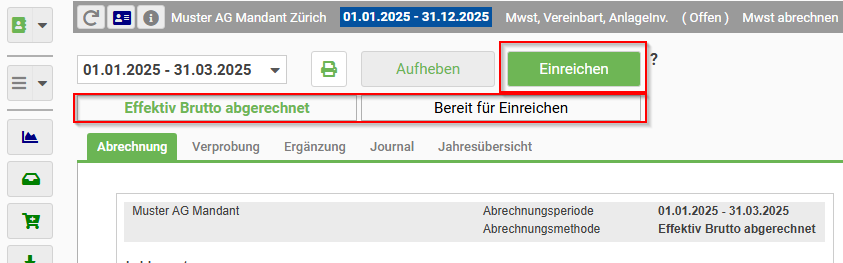
Um die MWST-Abrechnung einzureichen, oder die manuelle Einreichung zu bestätigen, klicken Sie auf Einreichen. Im nachfolgenden Dialog haben Sie zwei verschiedene Möglichkeiten der Einreichung:
Möglichkeit 1:
Die Auswahl „Manuell einreichen (Status auf „eingereicht“ setzen)“ können Sie bestätigen, wenn Sie die MWST-Abrechnung manuell im Portal der Steuerverwaltung erfasst haben. Durch das Bestätigen der Einreichung gilt das Quartal oder Semester als abgeschlossen.
Möglichkeit 2:
Wählen Sie „Elektronisch einreichen (XML-Datei)“ aus, wird Ihnen die erstellte Abrechnung als XML-Datei heruntergeladen und im Downloadordner Ihres PC’s gespeichert. Diese Datei können Sie im Portal der ESTV hochladen, sodass die Abrechnung automatisch erfasst wird.
Die XML-Datei enthält nebst Ihren Abrechnungszahlen auch wichtige Informationen wie Mehrwertsteuer-Nummer, Abrechnungsart und Periode und erkennt, ob es sich um eine Ersteinreichung oder um eine Korrekturabrechnung handelt.
Bestätigen Sie Ihre Auswahl mit Ja um die Einreichung abschliessend zu bestätigen.
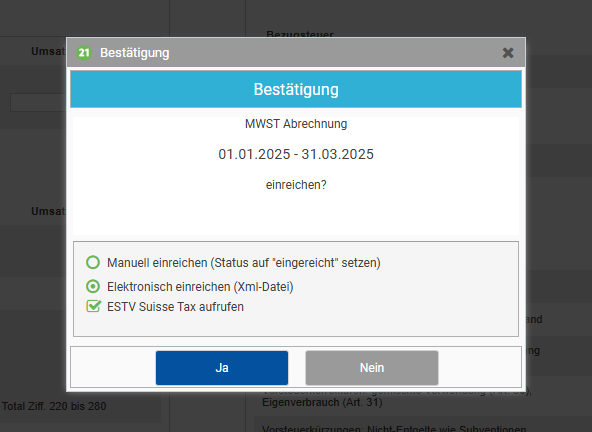
Sobald die Einreichung bestätigt wurde, wird der Status der Einreichung angepasst. Beim nächsten Wechsel in die MWST-Funktion wird automatisch auf die nächste offene MWST-Abrechnung gesprungen.
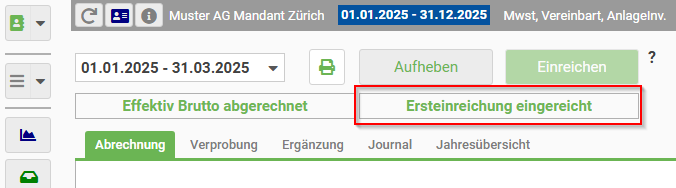
Falls Sie nachträglich Änderungen an einer Abrechnung machen müssen, kann die abgeschlossene Abrechnung durch Aufheben wieder geöffnet werden.
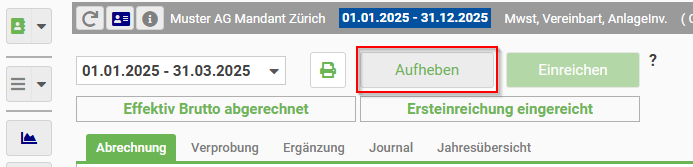
Die Aufhebung der Abrechnung muss mit der Eingabe Ihrer E-Mailadresse bestätigt werden.
Sollten Sie die MWST-Abrechnung bereits an die eidgenössische Steuerverwaltung übermittelt haben, können Sie bei der Aufhebung wählen, ob Sie den Status der Abrechnung auf die Ersteinreichung zurücksetzen möchten. Falls Sie eine Korrekturabrechnung einreichen möchten, setzen Sie das Häklein nicht und der erneuten Abrechnung wird automatisch der Hinweis Korrekturabrechnung mitgegeben. Zudem ändert sich der Einreichen-Status zu „Korrektur eingereicht“.